小米手机是现在热门的品牌手机之一,现在已经越来越多的人开始选购小米新机,可见小米手机的受欢迎程度,现在有很多人都在用,很多的朋友都不知道小米手机怎么连接电脑?不会的小伙伴可以看看下面的小米手机教程学习一番。

小米手机怎么连接电脑
1.首先打开小米手机里面的设置。
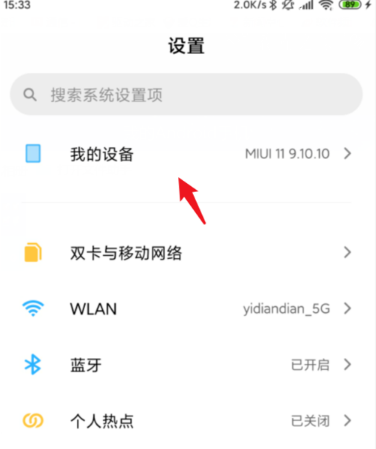
2.点击全部参数。

3.进入该选项后,连续点击MIUI版本,点击大概5次左右会开启开发者模式。

4.打开后,将手机与电脑进行连接,点击上方弹出的USB选项。

5.将USB用途选择为传输文件。

6.上方会提示正在通过USB传输文件。
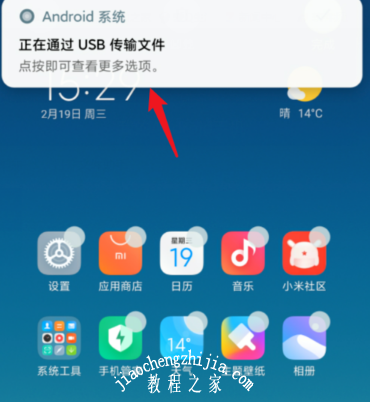
7.打开我的电脑,选择小米手机设备,即可进入内部存储查看相关文件。
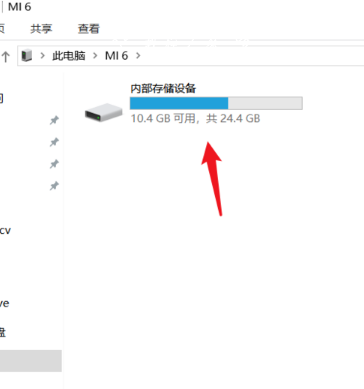
以上就是小编整理的关于“小米手机怎么连接电脑”的信息了,更多资讯关注教程-之家。














